网关,详细教您手机怎么改网关和IP
- 分类:win8 发布时间: 2018年06月30日 22:06:00
我们现在都是看到有的连接wifi的地方,就立刻拿出手机连接。但是我们连接无线网络的时候普遍会出现的一个问题就是,手机连上是连上了,但是就是受限。那么当我们遇到这个问题的时候该怎么解决呢?其实解决方法就是在手机上修改网关和IP地址就好了。接下来小编就告诉你们怎么修改网关和IP。
之前觉得是电脑出现的网络问题是最多的,但是现在我觉得我想错了,手机上遇到的网络问题也不少。就像今天小编要说的问题之一“手机怎么修改网关和IP”就是我们遇到概率不小的问题。那么下面我们就一起去看看怎么修改网关和IP。
首先找到手机的设置,然后点进去。

手机改网关和IP电脑图解-1
然后点进去之后,再点“WLAN”。
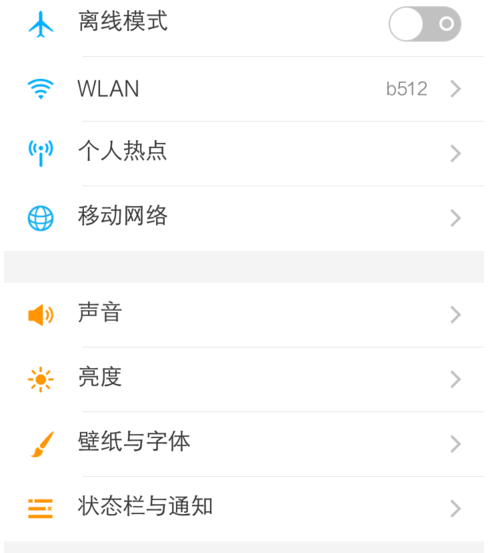
手机改网关和IP电脑图解-2
接着点了之后,选择要连接的网,点击这个按钮,小编我在这里以b512为例哈。
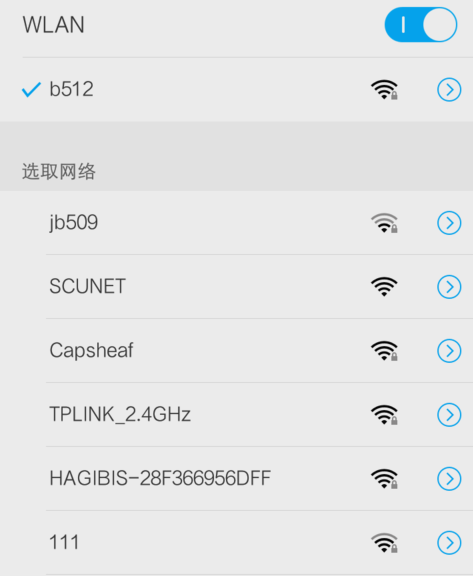
手机改网关和IP电脑图解-3
然后把这个静态IP打开(之前是动态的IP地址来的)。
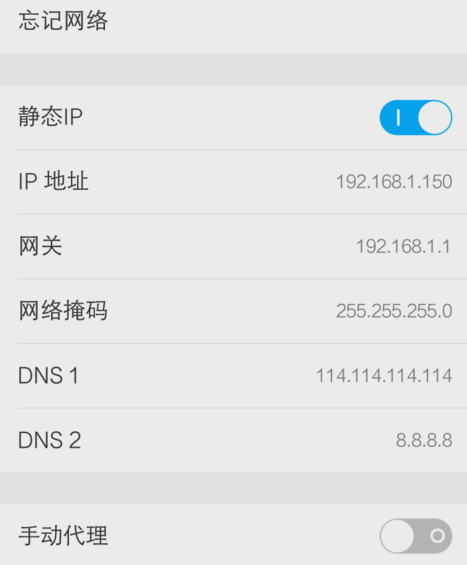
修改网关和IP电脑图解-4
然后手动改IP。
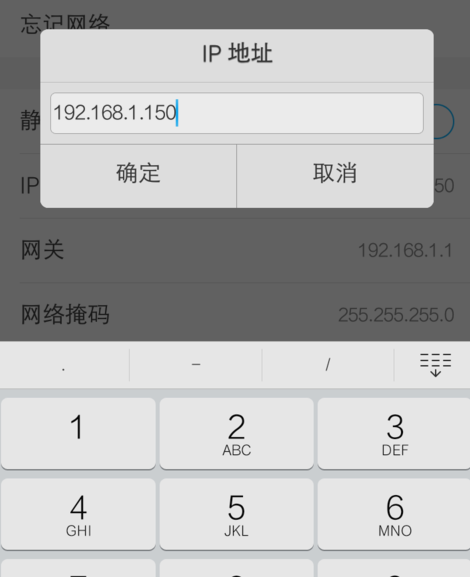
修改网关和IP电脑图解-5
改好了IP。最后再改网关就搞定了~~~
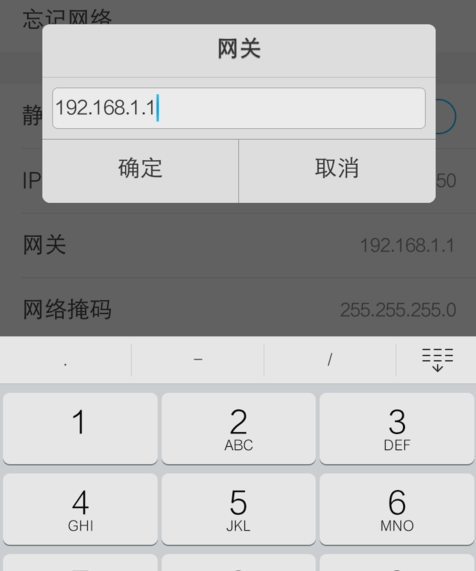
网关电脑图解-6
小编和你们说,这真的很快就设置好了的,所以小伙伴们,赶紧去设置一波吧~~
猜您喜欢
- 小编教你怎样激活microsoft 2010..2017/09/21
- 剑灵截图,详细教您剑灵怎么截图..2018/05/08
- 详细教您电脑系统怎么还原..2019/05/07
- 冰点还原密钥,详细教您如何激活冰点还..2018/01/29
- 电脑连不上网怎么办2020/01/09
- 告诉你如何深度清理电脑内存..2018/12/15
相关推荐
- cad图形文件无效,详细教您cad图形文件.. 2018-07-18
- windows常用快捷键有哪些 2019-06-14
- 买笔记本电脑主要看什么,详细教您买笔.. 2018-08-22
- 教你win8系统如何升级win10系统.. 2021-10-28
- 番茄花园windows XP系统下载 2016-11-27
- 小编教你U盘启动盘制作 2017-09-23




 粤公网安备 44130202001059号
粤公网安备 44130202001059号